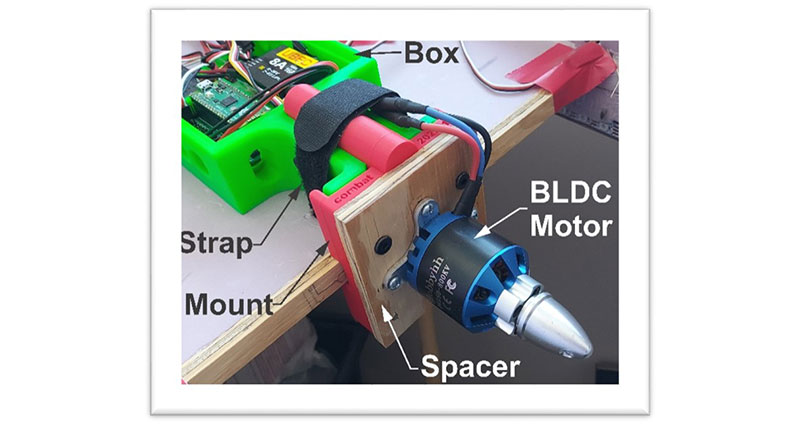Utiliser des capteurs Hall BLDC comme codeurs de position – 2e partie
Utiliser un analyseur Analog Discovery 2 de Digilent pour visualiser la sortie d'un capteur Hall BLDC
Les informations suivantes sont destinées à faciliter l'interprétation de la sortie logique des capteurs Hall afin de déterminer la position, la direction et la vitesse. Même si la sortie peut être utilisée pour la commutation de moteurs, cet aspect du fonctionnement des moteurs BLDC n'est pas abordé ici.
Présentation
La visualisation de la sortie des capteurs à effet Hall contribue à faciliter la compréhension et le traitement des signaux pendant le développement et la programmation d'un projet. L'acquisition des données peut nécessiter une alimentation, un analyseur logique, un oscilloscope et quelques indicateurs et commutateurs. En guise d'alternative à un équipement plus coûteux, les systèmes basés sur un ordinateur constituent souvent une solution de substitution adaptée.
Analog Discovery 2 (AD2) de Digilent
L'analyseur basé sur ordinateur AD2 (1286-1117-ND) de Digilent utilise des interfaces utilisateur graphiques (GUI) pour émuler des dispositifs réels, comme des oscilloscopes, des générateurs de fonctions, des alimentations, des compteurs, des enregistreurs, des voyants LED et des commutateurs. Les utilisateurs réalisent la configuration électrique d'un projet à l'aide d'embases de fils détachables et peuvent enregistrer l'ensemble des configurations et des paramètres de l'interface graphique. Les configurations suivantes sont spécifiques à cette partie du projet de capteurs Hall BLDC en tant que codeurs et incluent quatre moyens différents de visualiser la sortie des capteurs.
Montage d'essai de la sortie du capteur et de l'entrée/sortie AD2
Prenez un montage d'essai (438-1045-ND ou modèle similaire) et fixez le module AD2 à l'extrémité gauche du montage d'essai au moyen d'attaches velcro (3M162604-ND). Connectez l'AD2 à un ordinateur à l'aide du câble USB fourni, puis branchez une alimentation externe de 5 V et 2 A à l'AD2 (non fournie, 102-3425-ND ou modèle similaire). Utilisez des sections d'embases mâles à pas de 2,54 mm à angle droit (S1121EC-10-ND) et le schéma de câblage de l'AD2 (voir ci-dessous) pour connecter les fils de l'AD2 au montage d'essai, en commençant par les deux fils de canal d'oscilloscope positifs. Connectez le fil d'alimentation V+ de l'AD2 au côté positif (+) du rail d'alimentation inférieur. Connectez tous les fils de terre et les fils d'oscilloscope négatifs de l'AD2 au côté négatif du rail d'alimentation inférieur. Utilisez des fils de raccordement pleins (BKWK-3-ND) pour réaliser toutes les autres connexions à la carte et pour brancher les côtés négatif et positif des rails d'alimentation supérieur et inférieur, respectivement (Figure 1).
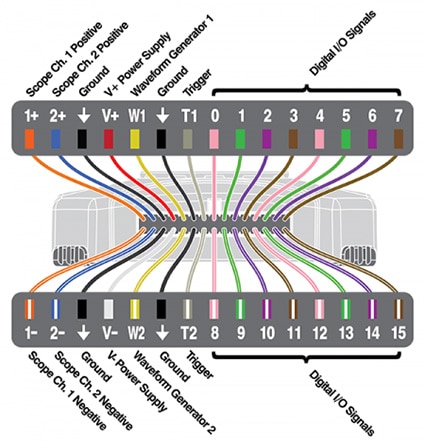 Schéma 1 : Schéma de câblage de l'AD2 (source de l'image : Digilent, Inc.)
Schéma 1 : Schéma de câblage de l'AD2 (source de l'image : Digilent, Inc.)
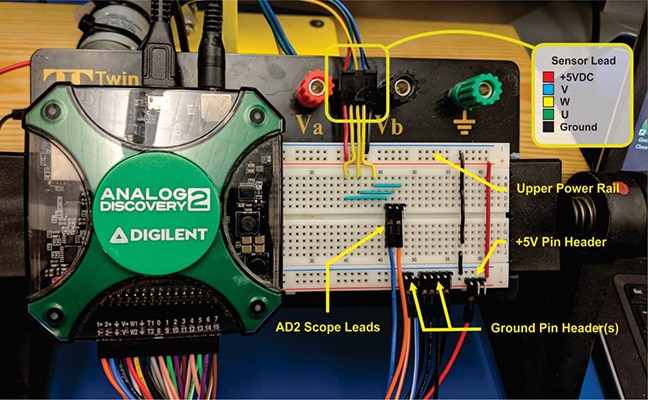 Figure 1 (source de l'image : Digi-Key Electronics)
Figure 1 (source de l'image : Digi-Key Electronics)
Remarque : l'oscilloscope de l'AD2 est limité à deux canaux pour l'examen des trois sorties de capteur. Toutes les combinaisons de connexions oscilloscope-capteur sont acceptables pour les tests.
La sortie de capteur est active basse, c'est-à-dire qu'en cas de déclenchement, la sortie est connectée au rail d'alimentation négatif. En l'absence de déclenchement, on dit que la sortie est flottante. Elle n'est ni positive ni négative. En l'absence de déclenchement, une excursion haute de la sortie de capteur vers le rail d'alimentation positif doit être effectuée pour établir deux états définis qui s'affichent sous forme d'onde carrée sur l'oscilloscope de l'AD2. Insérez trois résistances 4 kΩ – 8 kΩ dans le montage d'essai afin de les utiliser comme résistances d'excursion haute pour la sortie de capteur (Figure 2).
 Figure 2 (source de l'image : Digi-Key Electronics)
Figure 2 (source de l'image : Digi-Key Electronics)
Logiciel
WaveForms est le logiciel téléchargeable nécessaire pour implémenter l'AD2. Une fois que vous l'avez téléchargé et installé, sélectionnez le menu déroulant Workspace (Espace de travail), puis sélectionnez New (Nouveau) dans la liste. Un nouvel espace de travail s'ouvre et est prêt pour la configuration (Figure 3).
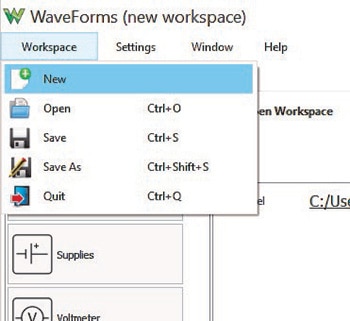 Figure 3 (source de l'image : Digi-Key Electronics)
Figure 3 (source de l'image : Digi-Key Electronics)
Remarque : une fois la configuration terminée, des options d'enregistrement sont disponibles.
Alimentation : les rails d'alimentation du montage d'essai nécessitent 5 V pour alimenter les capteurs. Sélectionnez l'onglet Supplies (Alimentations) sur la page d'accueil WaveForms (Figure 4). Faites flotter la boîte de dialogue Supplies (Alimentations) en sélectionnant l'icône d'ancrage/désancrage. Redimensionnez la boîte de dialogue de façon à ce qu'elle occupe le moins d'espace possible sur l'écran. (Figure 5).
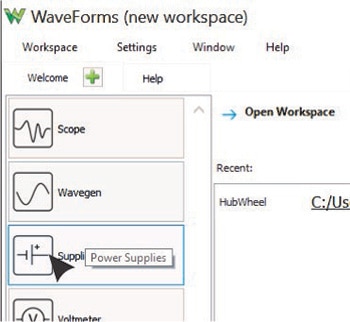 Figure 4 (source de l'image : Digi-Key Electronics)
Figure 4 (source de l'image : Digi-Key Electronics)
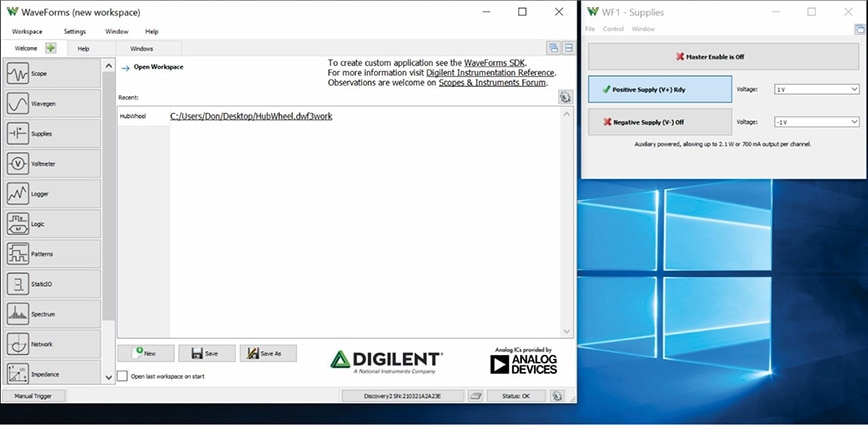 Figure 5 (source de l'image : Digi-Key Electronics)
Figure 5 (source de l'image : Digi-Key Electronics)
Configurez l'alimentation en sélectionnant 5 V dans le menu déroulant Voltage (Tension) pour l'option Positive Supply (V+) [Alimentation positive (V+)]. Assurez-vous que l'option Negative Supply (V-) [Alimentation négative (V-)] est définie sur Off (Désactivée) en cliquant sur le bouton correspondant. Le bouton doit afficher « Off » (Désactivée) et un « X » rouge. Activez la sortie en définissant l'option Master Enable (Activation principale) sur « On » (Activée) (Figure 6).
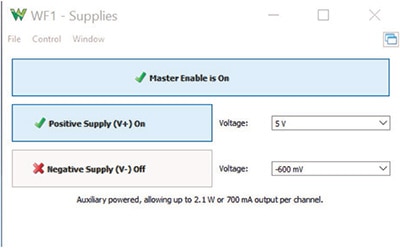 Figure 6 (source de l'image : Digi-Key Electronics)
Figure 6 (source de l'image : Digi-Key Electronics)
Oscilloscope : l'outil d'oscilloscope permet à l'utilisateur d'examiner visuellement et de mesurer les formes d'ondes de la sortie du capteur. Sélectionnez l'onglet Scope (Oscilloscope) sur la page d'accueil de WaveForms (Figure 7). Faites flotter la boîte de dialogue Scope (Oscilloscope) en sélectionnant l'icône d'ancrage/désancrage. Redimensionnez la boîte de dialogue de façon à ce qu'elle occupe le moins d'espace possible sur l'écran.
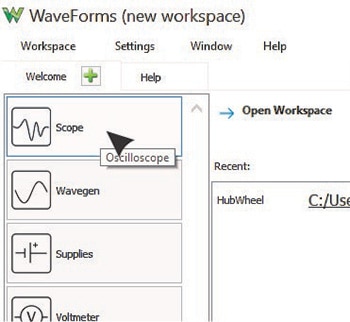 Figure 7 (source de l'image : Digi-Key Electronics)
Figure 7 (source de l'image : Digi-Key Electronics)
L'oscilloscope peut être configuré de plusieurs façons et offre un large éventail de fonctions à l'utilisateur. Pour ce projet, faites correspondre les boîtes de dialogue et les menus déroulants de configuration de la fenêtre d'oscilloscope WaveForms aux paramètres indiqués à la Figure 8. Assurez-vous que l'option Master Enable (Activation principale) dans la fenêtre des alimentations est activée, puis sélectionnez le bouton Scan (Analyser) dans la fenêtre de l'oscilloscope. Faites tourner manuellement le moteur BLDC pour voir la sortie d'onde carrée des capteurs s'afficher dans la fenêtre de l'oscilloscope (Figure 9).
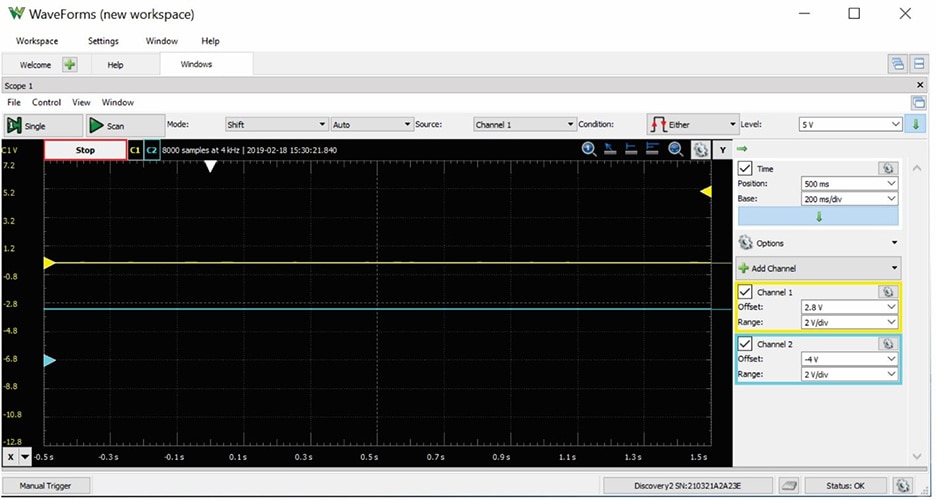 Figure 8 (source de l'image : Digi-Key Electronics)
Figure 8 (source de l'image : Digi-Key Electronics)
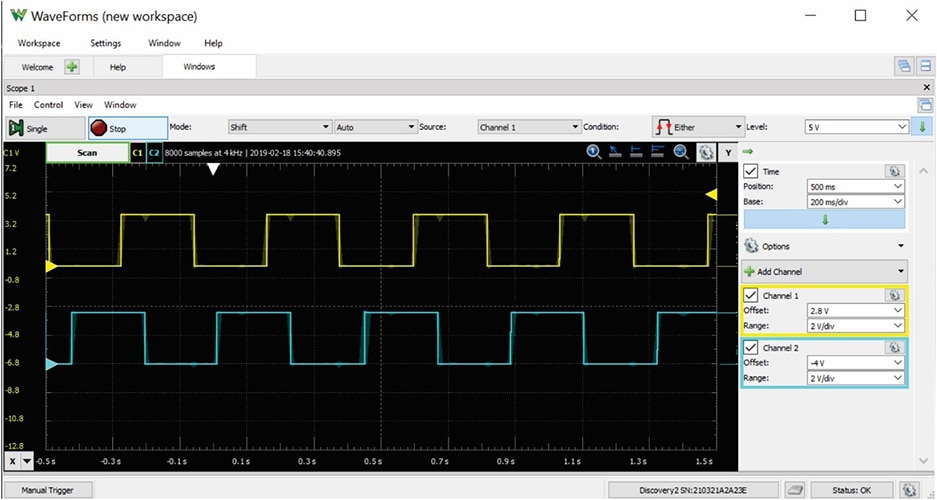 Figure 9 (source de l'image : Digi-Key Electronics)
Figure 9 (source de l'image : Digi-Key Electronics)
À mesure que vous faites tourner le moteur plus rapidement ou plus lentement, notez les variations de fréquence des ondes carrées et la constance du décalage entre les signaux. Échangez les fils au niveau de l'embase pour observer la sortie de capteur restante ou le décalage entre les différentes combinaisons d'ondes. Les fonctions d'oscilloscope permettent à l'utilisateur de voir la fréquence et l'amplitude des ondes, et d'effectuer des mesures en temps réel.
Il est maintenant temps d'enregistrer l'espace de travail. Sélectionnez Workspace (Espace de travail) dans le menu de WaveForms pour afficher les options d'enregistrement.
Analyseur logique : un autre moyen d'observer la relation entre les signaux et de visualiser la logique haute/basse (uns et zéros) entre les ondes carrées implique l'utilisation de l'analyseur logique.
La première étape consiste à ajouter quelques trajets de circuit et fils au montage d'essai afin de prendre en charge la fonction d'analyseur. Ajoutez une embase à trois positions et des fils de raccordement au montage d'essai, puis connectez les fils d'entrée/sortie numériques 15, 14 et 13 à l'embase. Ajoutez des fils de raccordement pleins pour connecter la sortie de capteur à l'embase. Reportez-vous à la Figure 10 et au schéma de câblage de l'AD2 fournis précédemment.
 Figure 10 (source de l'image : Digi-Key Electronics)
Figure 10 (source de l'image : Digi-Key Electronics)
Sélectionnez Logic Analyzer (Analyseur logique) dans la liste de fonctions de la barre latérale gauche de la page d'accueil de WaveForms, puis sélectionnez l'icône « + » verte pour ajouter un canal entrée/sortie numérique à partir de la liste. Ajoutez les canaux 15, 14 et 13 à l'analyseur. Faites flotter la boîte de dialogue Logic Analyzer (Analyseur logique) en sélectionnant l'icône d'ancrage/désancrage. Redimensionnez la boîte de dialogue de façon à ce qu'elle occupe le moins d'espace possible sur l'écran.
L'analyseur peut être configuré de plusieurs façons et offre un large éventail de fonctions à l'utilisateur. Pour ce projet, faites correspondre les boîtes de dialogue et les menus déroulants de configuration dans la fenêtre d'analyseur logique de WaveForms aux paramètres de la Figure 11.
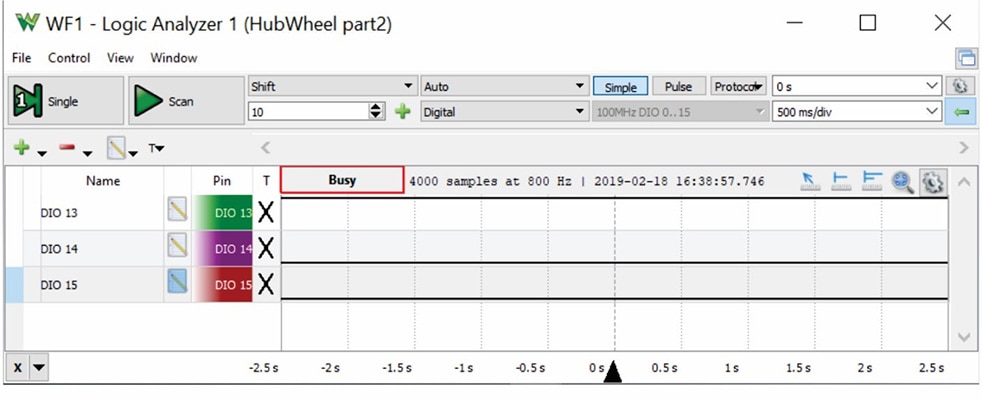 Figure 11 (source de l'image : Digi-Key Electronics)
Figure 11 (source de l'image : Digi-Key Electronics)
Sélectionnez View (Afficher) dans le menu de l'analyseur, puis sélectionnez Data (Données) pour activer la fenêtre de données. Faites glisser la fenêtre vers un espace libre sur le moniteur de l'ordinateur. Assurez-vous que l'option Master Enable (Activation principale) dans la fenêtre des alimentations est activée, puis sélectionnez le bouton Scan (Analyser) dans la fenêtre de l'analyseur logique. Faites tourner manuellement le moteur BLDC pour voir les trois sorties d'onde carrée des capteurs s'afficher dans la fenêtre de l'analyseur et les valeurs binaires s'afficher dans la fenêtre de données (Figure 12).
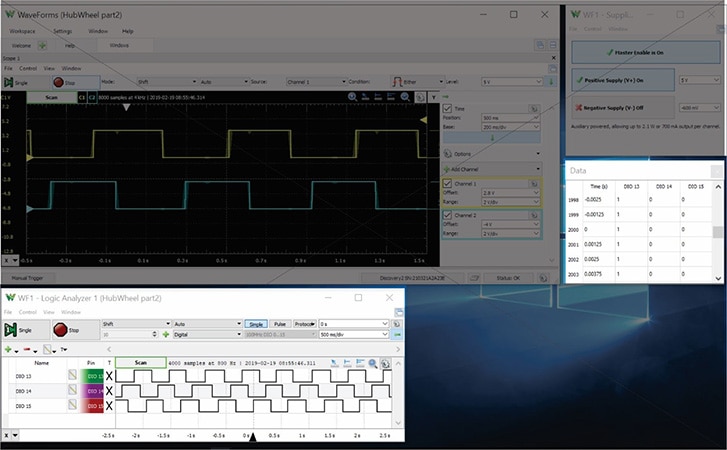 Figure 12 (source de l'image : Digi-Key Electronics)
Figure 12 (source de l'image : Digi-Key Electronics)
Les valeurs binaires dans la fenêtre de données correspondent aux valeurs déterminées dans la première partie de ce tutoriel (voir Ressources supplémentaires ci-dessous). En cas de rotation pas à pas de la roue, la montée ou la descente des ondes carrées peut être observée, tout comme la progression graduelle des combinaisons binaires (001, 101, 100, 110, 010, 011).
E/S statique : pour des indications supplémentaires, des simulations LED peuvent être attribuées aux canaux numériques de sortie de capteur.
Sélectionnez Static I/O (E/S statique) dans la liste de fonctions de la barre latérale gauche de la page d'accueil de WaveForms. Faites flotter la boîte de dialogue Static I/O (E/S statique) en sélectionnant l'icône d'ancrage/désancrage. Redimensionnez la boîte de dialogue de façon à ce qu'elle occupe le moins d'espace possible sur l'écran.
Aucune configuration n'est nécessaire, car l'indication LED est le paramètre par défaut pour chaque canal. Faites tourner manuellement le moteur BLDC et observez les LED s'allumer et s'éteindre à mesure que l'analyseur logique détecte les fronts de montée et de descente des ondes carrées. Notez que l'état LED reflète les combinaisons binaires dans la fenêtre de données (Figure 13).
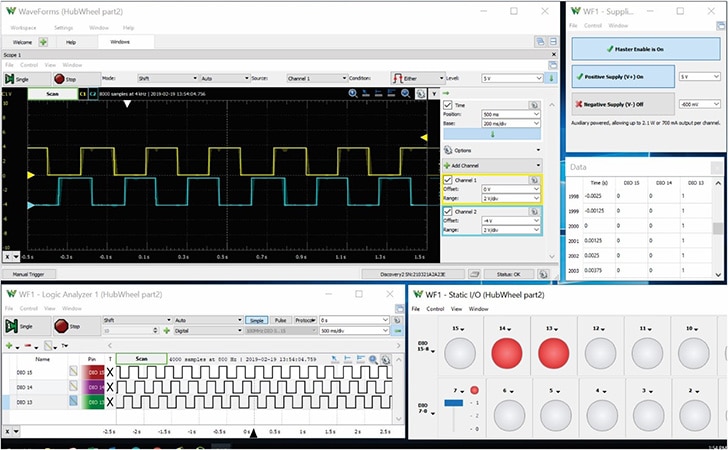 Figure 13 (source de l'image : Digi-Key Electronics)
Figure 13 (source de l'image : Digi-Key Electronics)
L'option E/S statique peut également être configurée en tant que commutateurs logiques pour commander des circuits réels. Dans cet exemple, il est également possible d'utiliser un moteur d'entraînement CC pour faire tourner le moteur BLDC à l'aide d'une roue de friction et d'un banc d'essai. Le moyen le plus simple de faire fonctionner manuellement le moteur BLDC est d'utiliser uniquement une alimentation externe et un relais statique (CC1126-ND) (Figure 14). Connectez le fil négatif sortant du côté commande du relais statique à l'un des rails d'alimentation négatifs du montage d'essai du projet, puis connectez le fil positif du relais statique au fil E/S 7 numérique (DIO 7) de l'AD2.
 Figure 14 (source de l'image : Digi-Key Electronics)
Figure 14 (source de l'image : Digi-Key Electronics)
Configurez DIO 7 en tant que commutateur push-pull dans la fenêtre Static I/O (E/S statique) à l'aide du sélecteur déroulant à côté du numéro E/S. Avec l'alimentation définie à une valeur inférieure à la tension d'entrée moteur maximum, faites basculer le commutateur AD2 pour mettre le moteur sous tension et hors tension. Utilisez le cadran de tension de l'alimentation externe pour définir la vitesse du moteur. L'implémentation de relais statiques contrôlés par les canaux E/S statiques permet à l'utilisateur d'activer ou de désactiver une liste infinie de périphériques isolés du montage d'essai et des alimentations de l'AD2.
Résumé
L'Analog Discovery 2 de Digilent ne dispose peut-être pas de toutes les capacités d'un équipement de laboratoire de pointe et autonome, mais il permet de visualiser les signaux générés par de nombreux capteurs et dispositifs électroniques. En l'absence d'outils de visualisation, l'expérimentateur ne peut qu'imaginer ce qui se produit avec les signaux de détection et de commande dans un circuit et la façon dont le circuit répond à ces signaux.
Ressources supplémentaires :
Utiliser des capteurs Hall BLDC comme codeurs de position
1re partie – Anatomie et fonctionnement des moteurs à moyeu BLDC avec des capteurs à effet Hall
3e partie – Utiliser un microcontrôleur Teensy 3.5 pour calculer la position, la direction et la distance

Have questions or comments? Continue the conversation on TechForum, DigiKey's online community and technical resource.
Visit TechForum